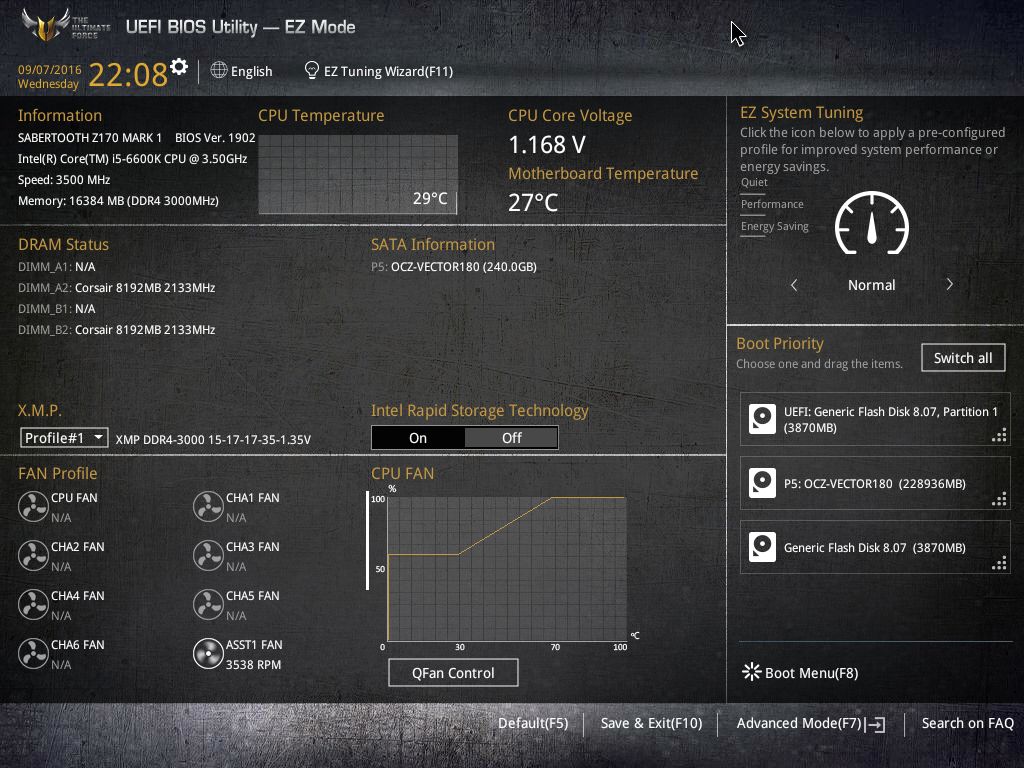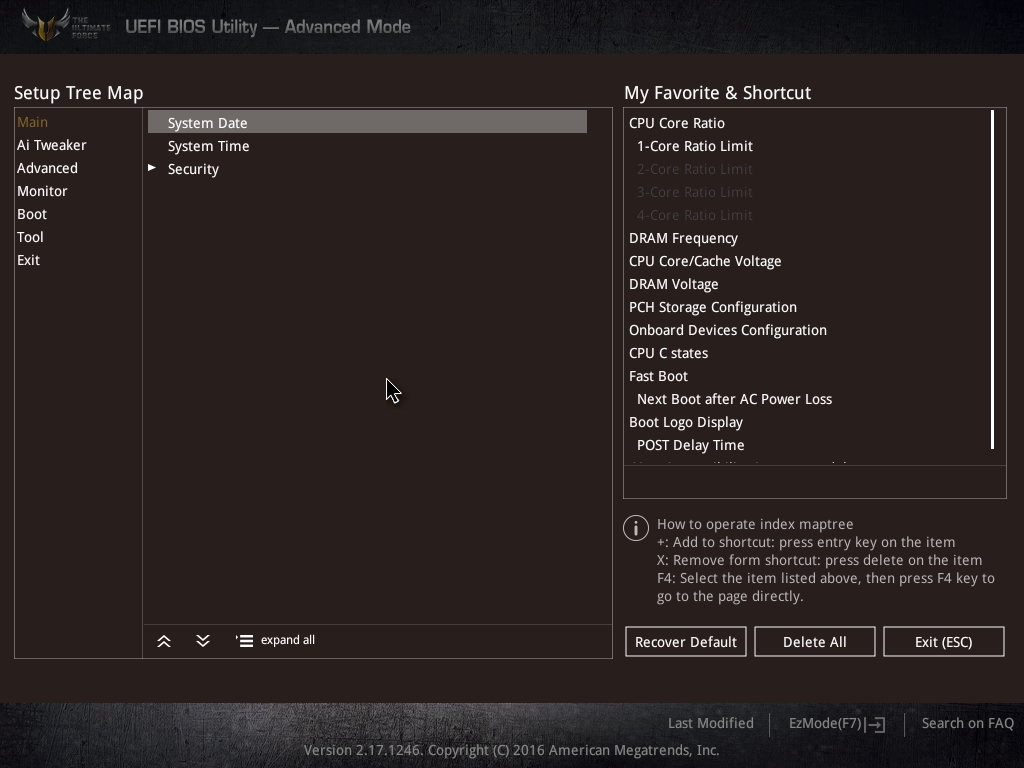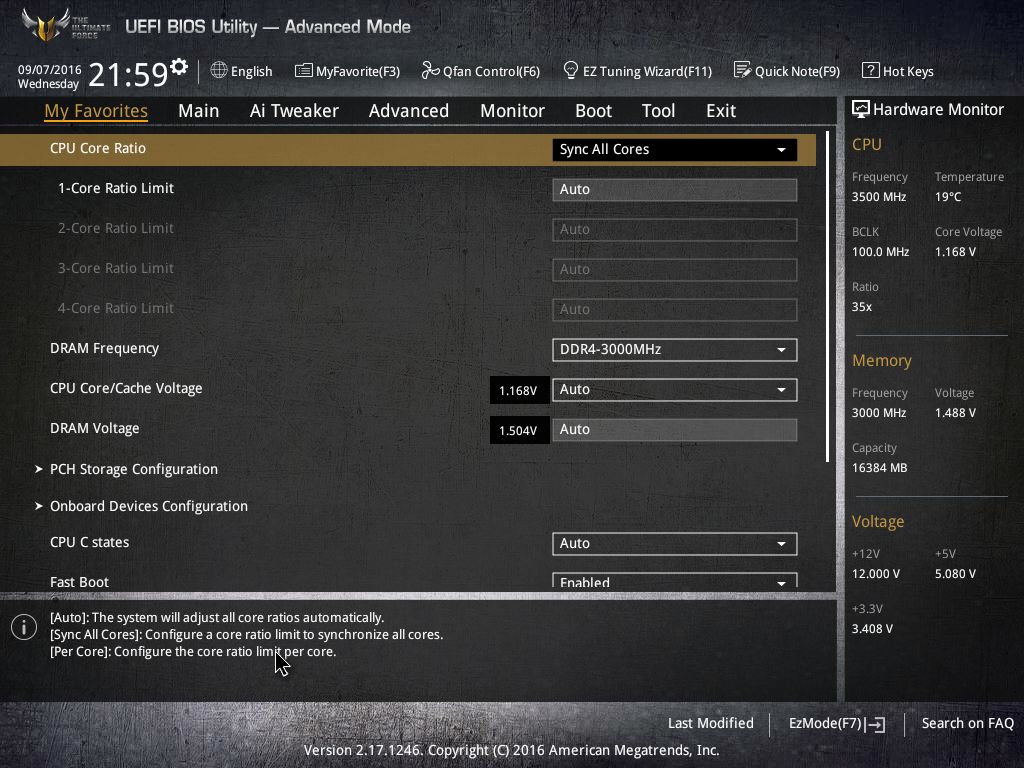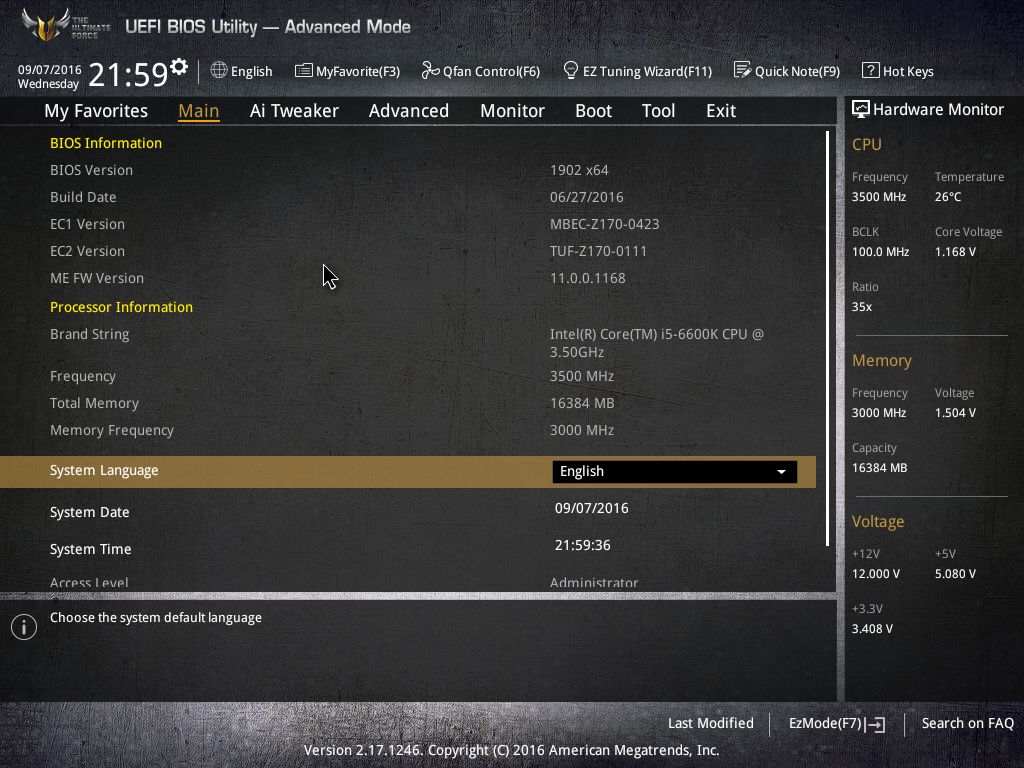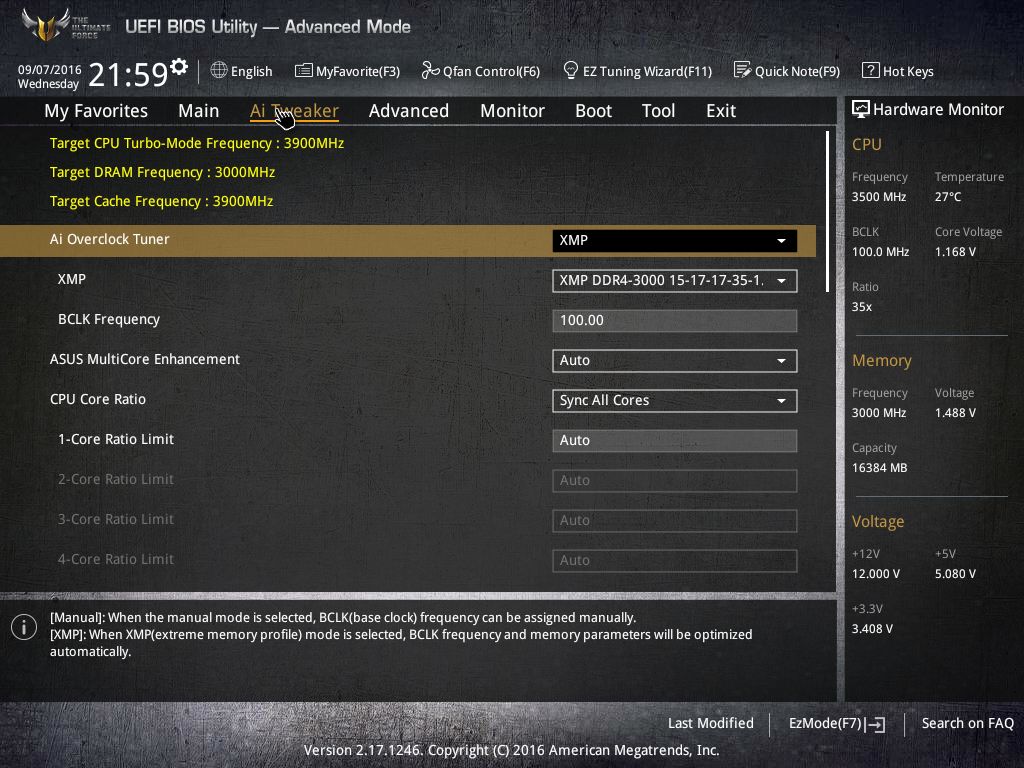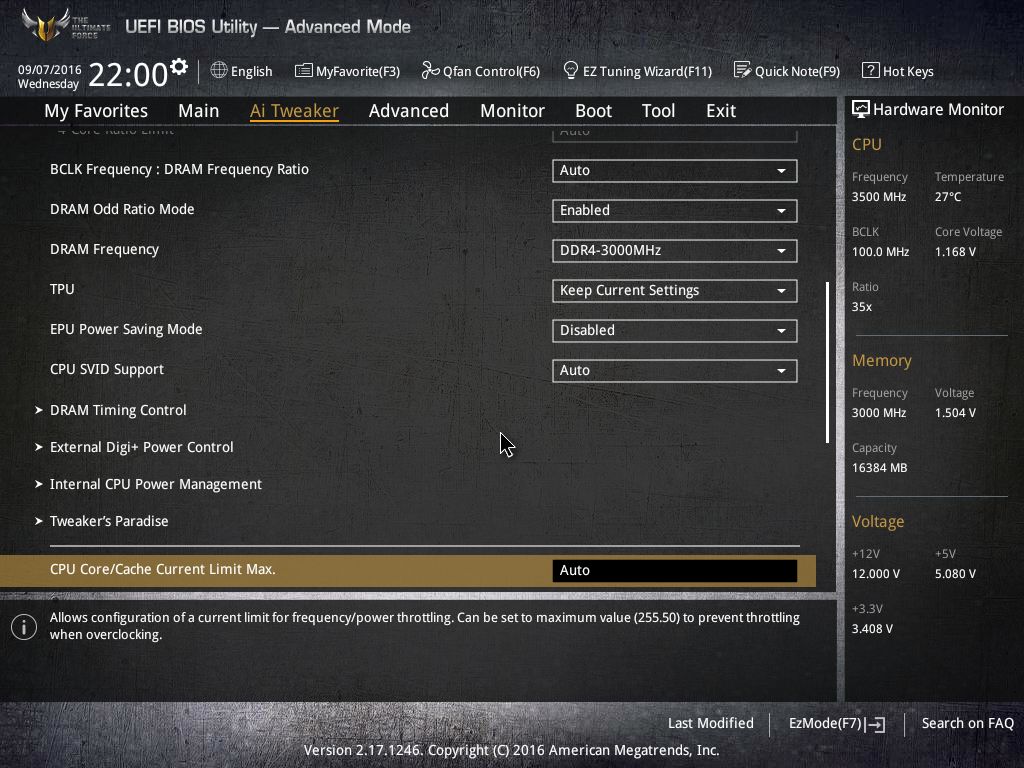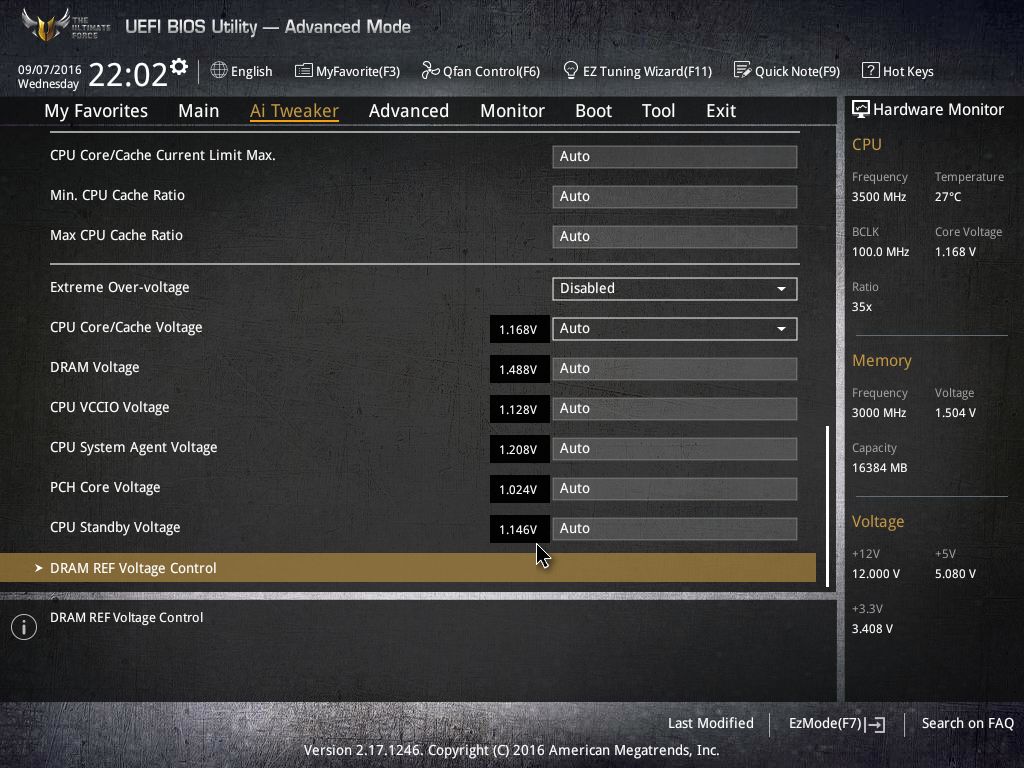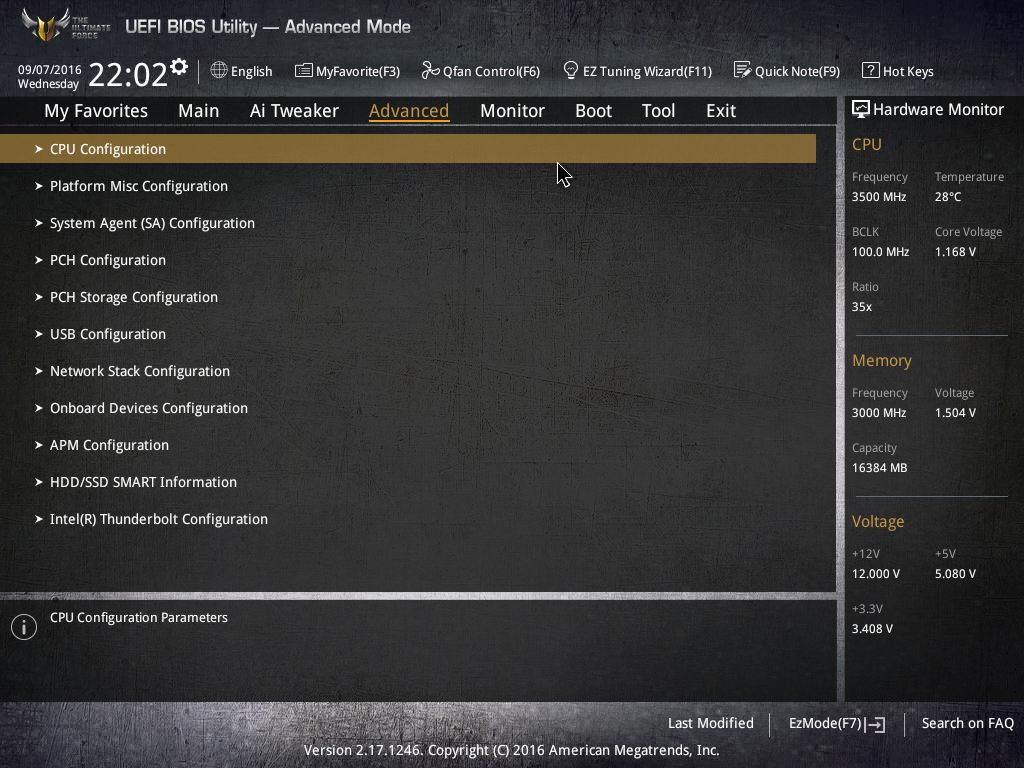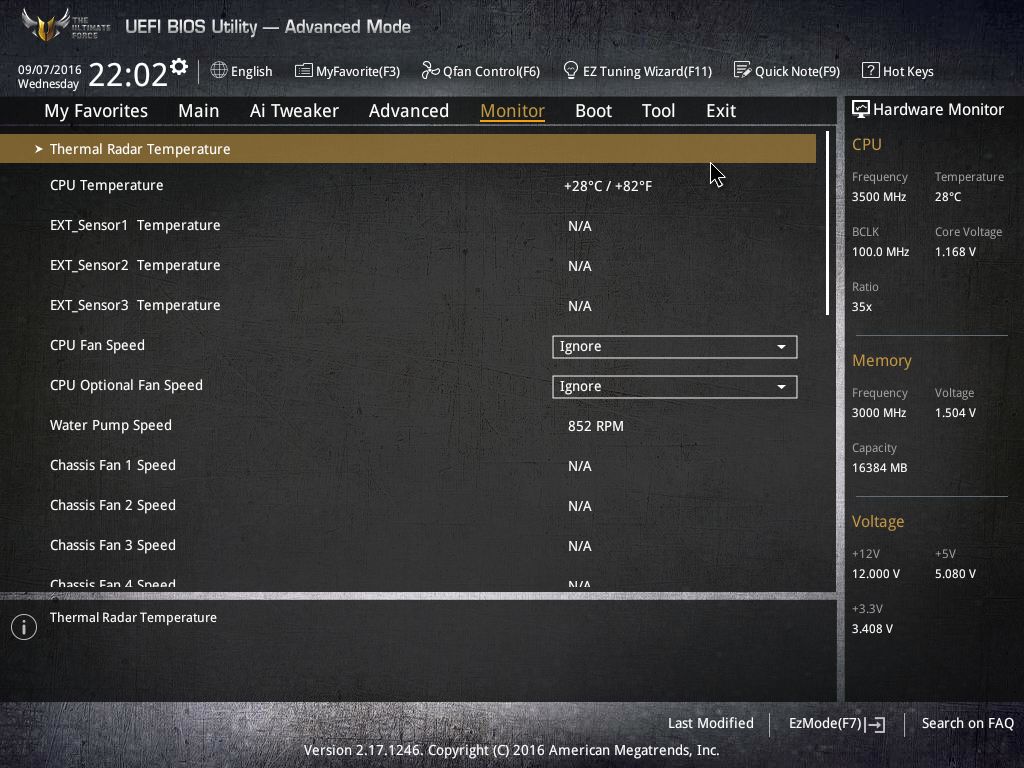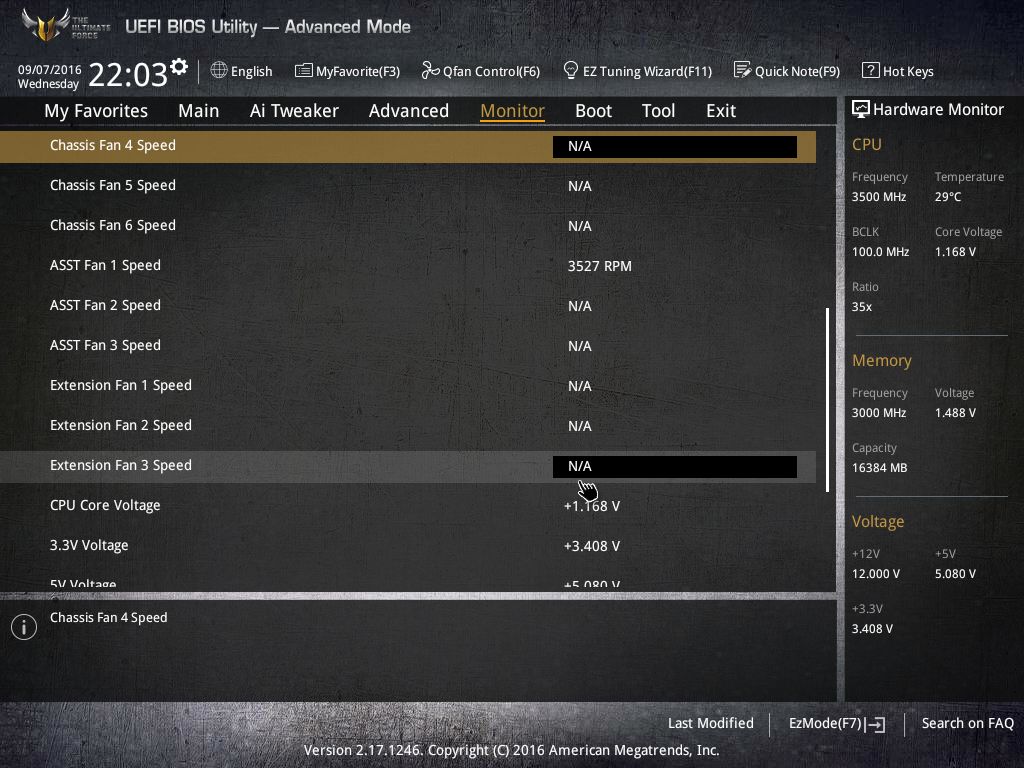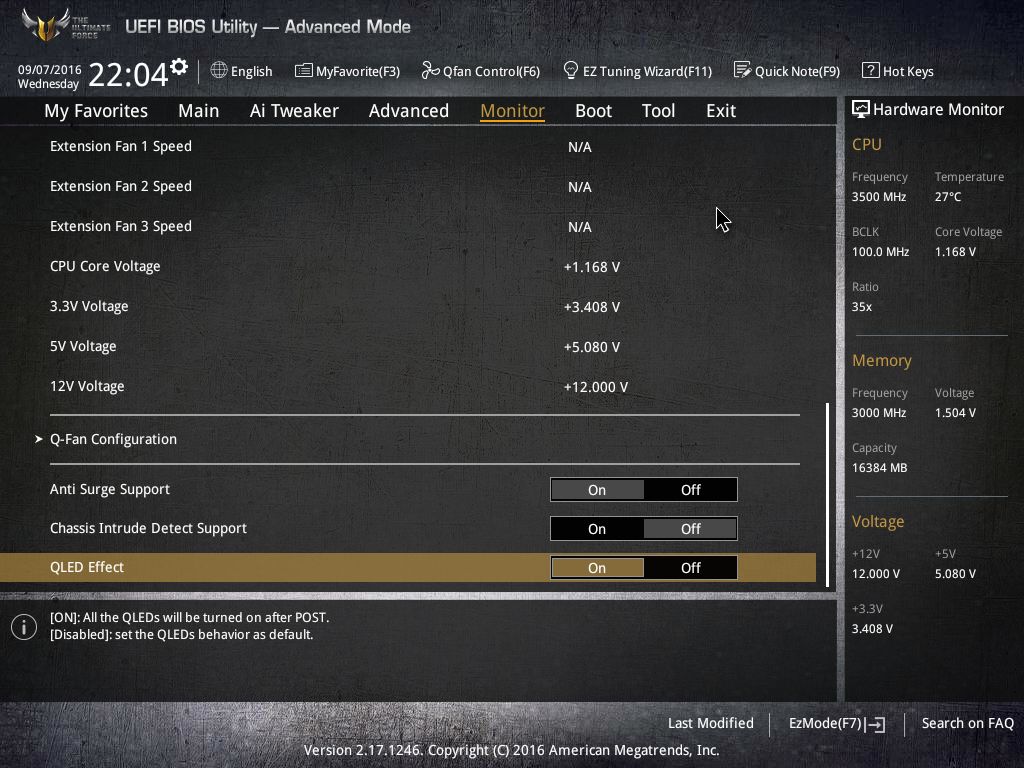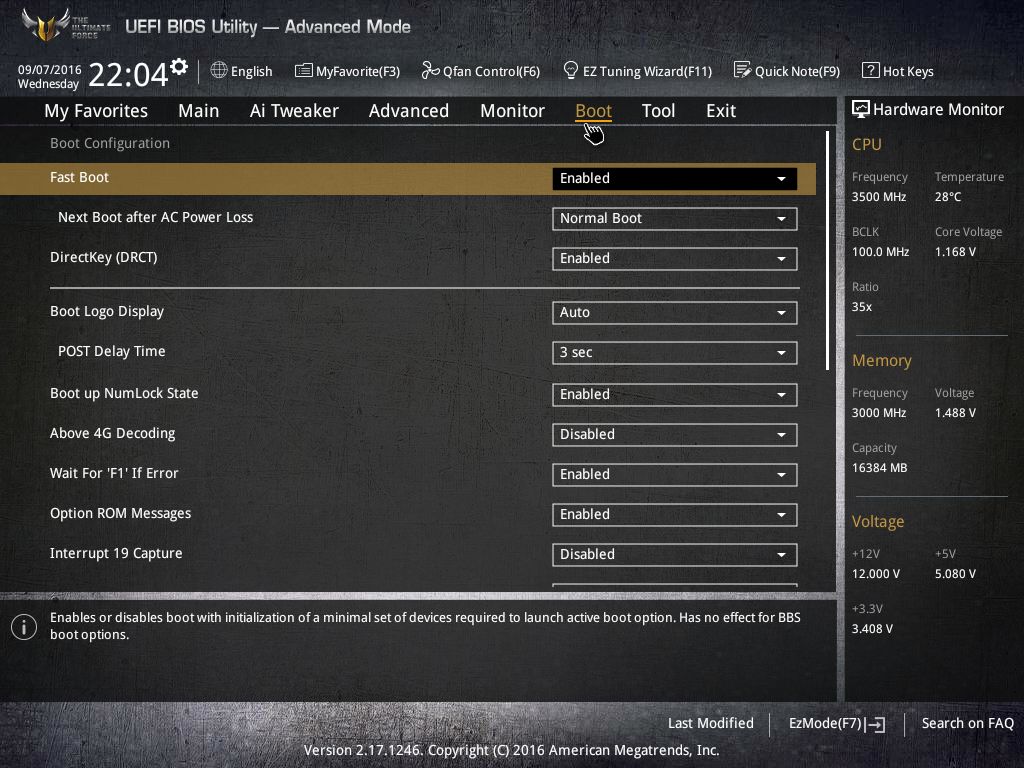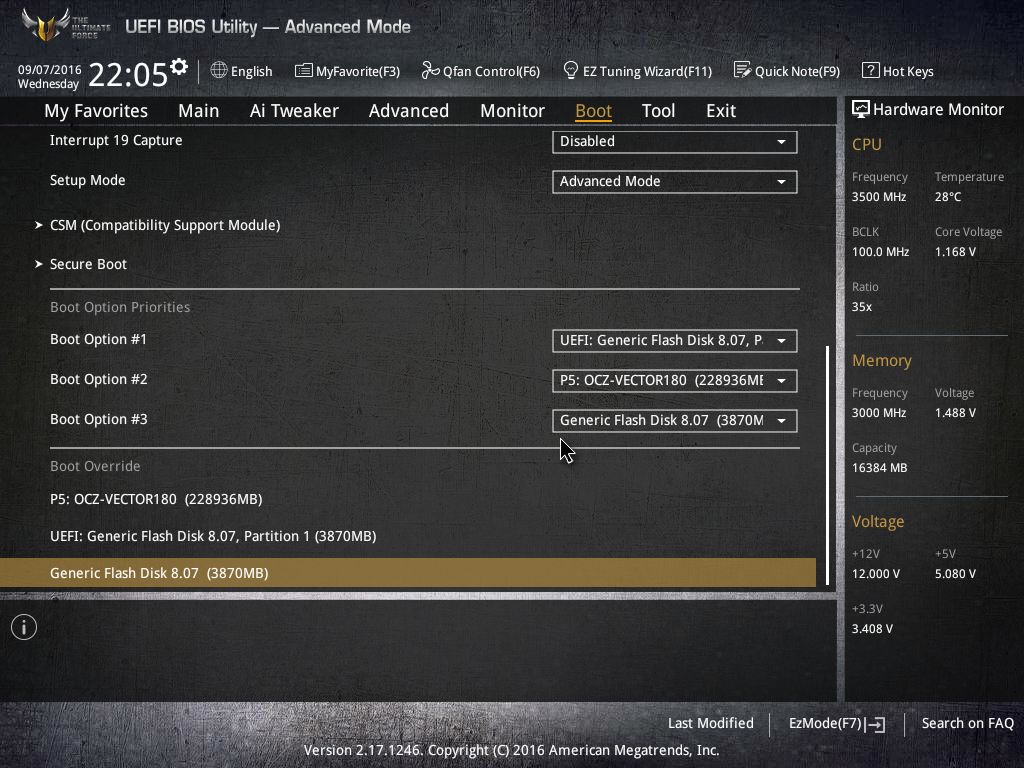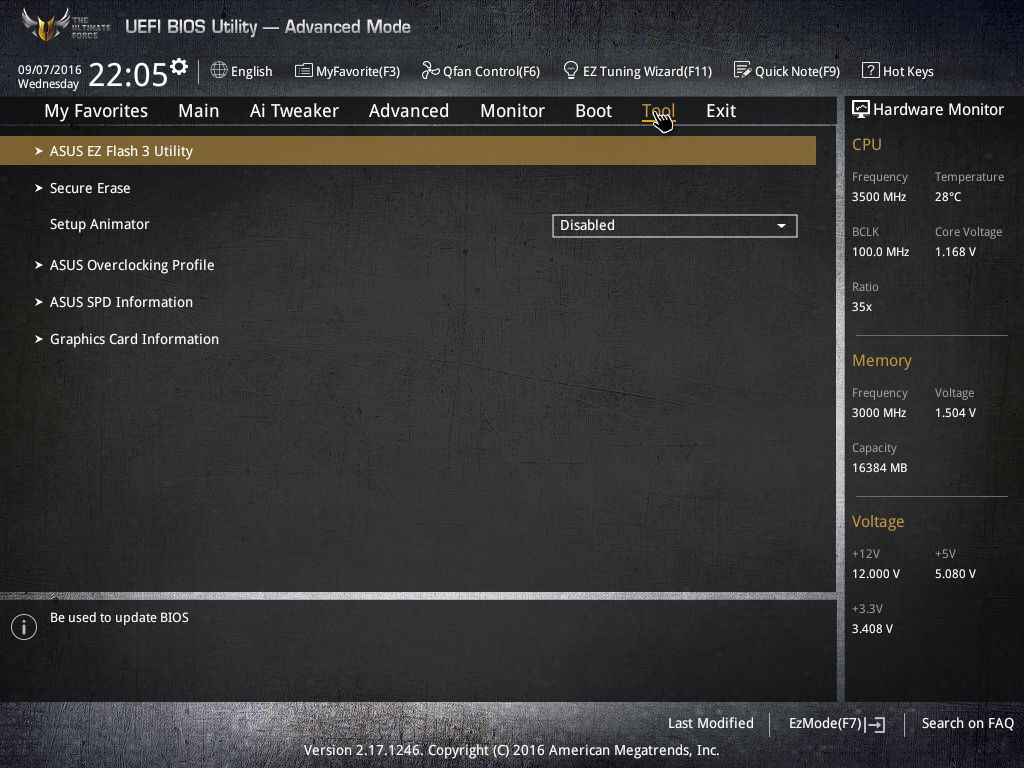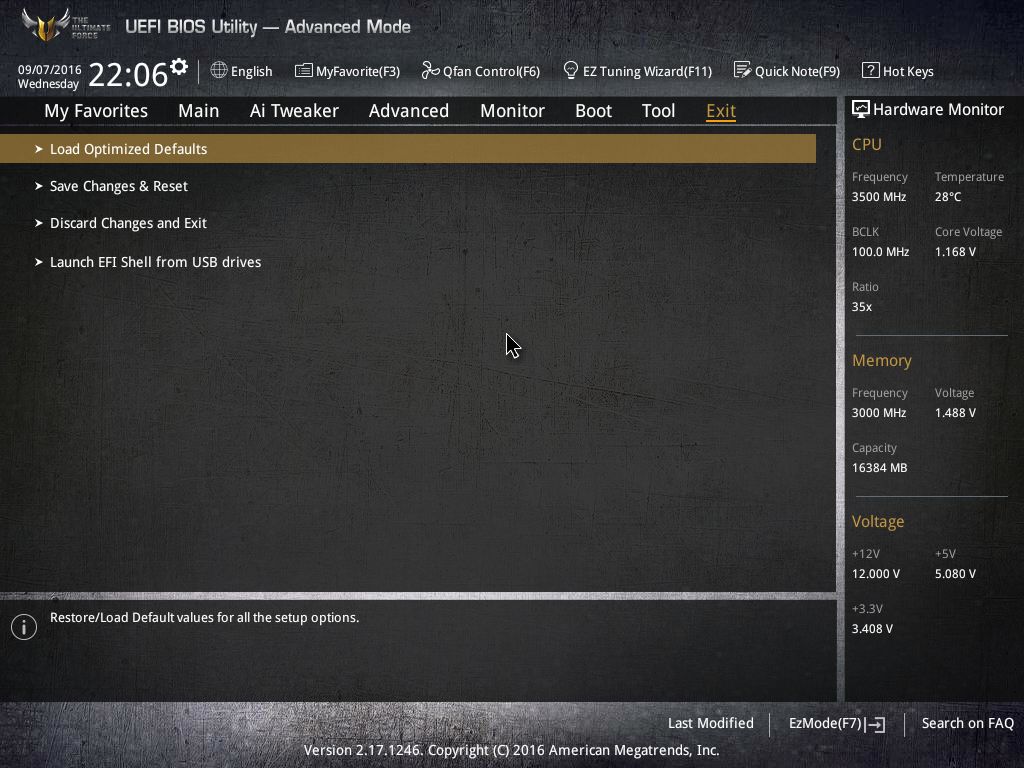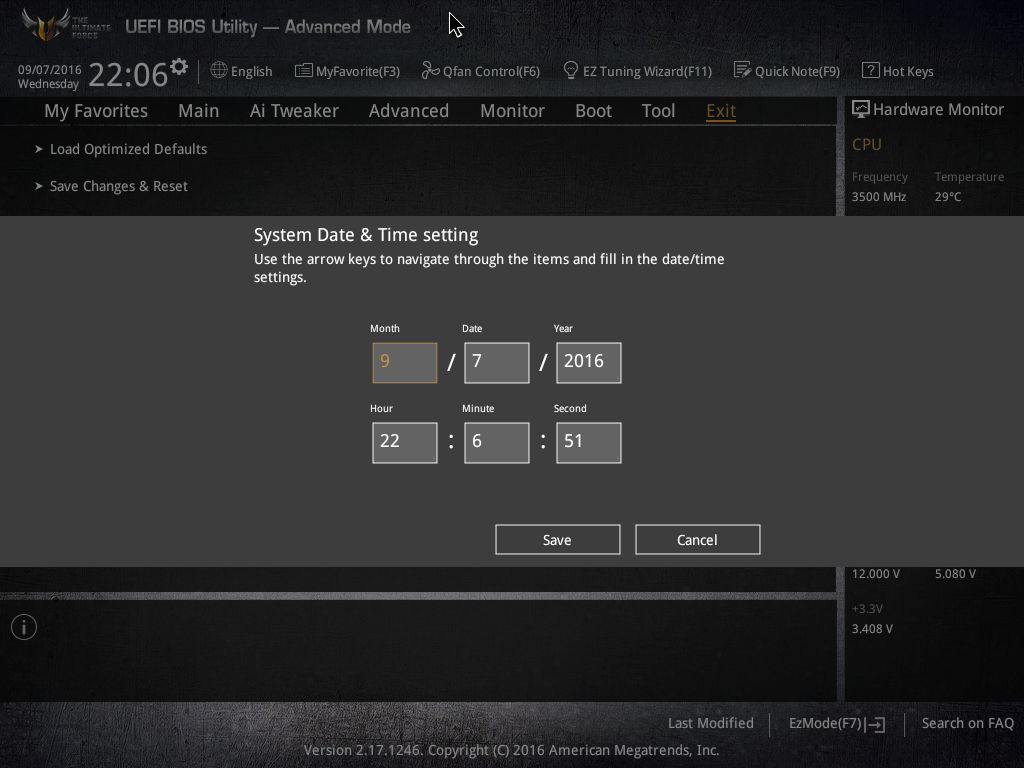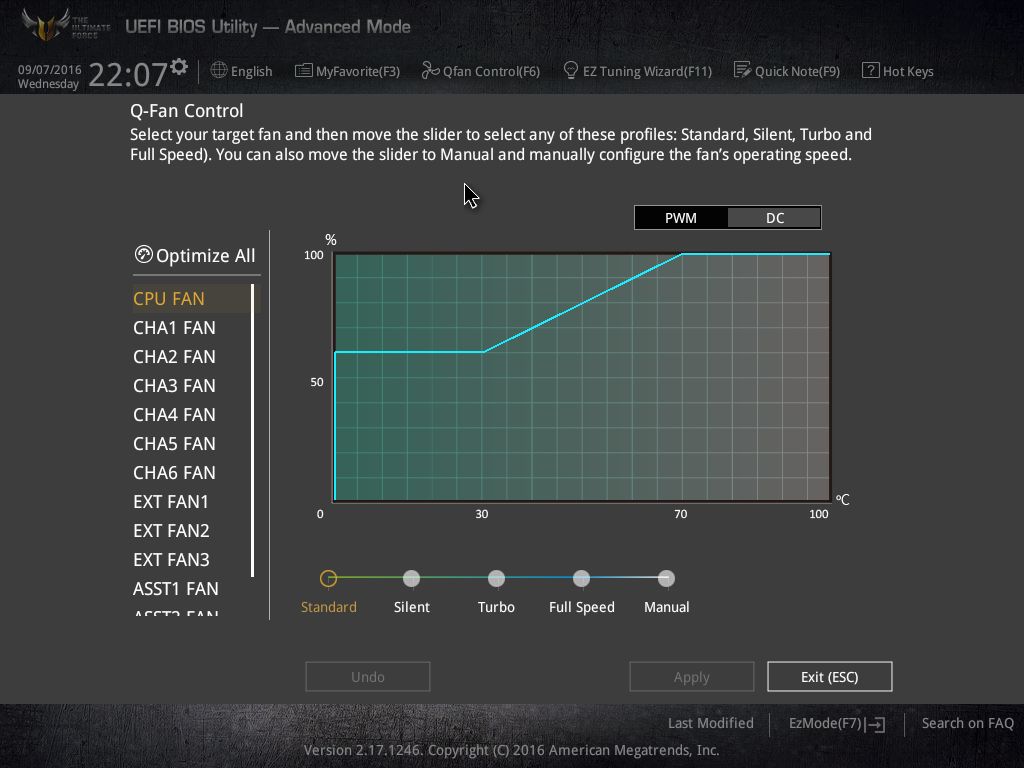Test: Asus Z170 Mark1 Sabertooth
Bundkort, Intel d. 04. oktober. 2016, skrevet af Renissen2 0 Kommentarer. Vist: 21200 gange.
Billed behandling: Renissen2
Oversættelse: jmose
Pristjek på http://www.pricerunner.dk 1875,00
Produkt udlånt af: ASUS
DK distributør: Komplett.dk
BIOS
Det er muligt at køre BIOS'en i EZ Mode, som er en meget mere simpel måde at betjene BIOS'en på. Og er man ikke lige til overclockning, så er dette nok den bedste eller letteste måde at styre BIOS'ens mange indstillinger på, da det giver et let og overskueligt interface.
Bundkortet navigeres via en menu i overkanten af billedet, der er 8 punkter som jeg kigger nærmere på i det følgende. Dette bille fremkommer ved at man trykker på My Favorite i samme linje som uret. Her er det muligt at indstille hvilken side BIOS'en starter op på. Ønsker man at overclocke er det relevant at vælge AI Tweaker. bundkortet starter som udgangspunkt i Main.
Sådan ser My favorites ud når det vælges på menulinjen.
I punktet "Main" gives en masse info om systemets BIOS version, CPU, systemsprog samt dato og tidspunkt. Sprog, dato og tid kan sættes herunder.
AI Tweaker er punktet hvor man kan muntre sig i en overflod af indstillinger specifikt til at overclocke bundkortet. Jeg har valgt at køre XMP på RAM klodserne så de bliver automatisk overclocked til de 3000MHz som de kan køre. Næste interessante punkt er Core Ratio Limit, her indstilles gangefaktoren på CPU'en blot ved indtastning af et tal. Jeg har brugt 48 (ikke vist) for at køre 4,8 GHz.
På første billede er det indstillinger til BCLK og diverse indstillinger til RAMMENE. Længere nede er det muligt at justere på DIGI+ Power modulerne jeg valgte under oc extreme. Tweakers Paradise er en masse indstillinger til virkelig at finjustere på diverse spændinger primært til CPUen. Dem valgte jeg at holde fingrene fra. På billedet til højre er der flere justeringer til bl.a. mulighed for at slå extreme overspænding til eller fra. Det fik jeg nu ikke brug for ved OC. Derimod er det også her man kan justere på CPU Core spændingen både manuelt eller i offset mode.
Under Advanced punktet på menulinjen finder justeringer der bl.a. vedrører om CPU'en skal boote i turbo og diverse settings for Sata AHCI, PCex16 konfiguration og indstillinger til USB, strømstyring og indstilling af USB 3.1 stikkene. Det hedder her Thunderbolt.
Monitor punktet er stedet hvor man hurtigt kan overvåge sine blæsere. Eftersom jeg bruger en Kraken X61 til kølingen vises dens blæsere ikke her, men til gengæld pumpens fart.
Den eneste blæser der er vist her er blæseren der sidder i TUF skjoldet bag I/O portene. den anden som sidder ovenpå TUF skjoldet måtte jeg afmontere da den sad i vejen for at grafikkortet kunne komme ned i soklen. Nederst på siden er det muligt at slå Anti surge fra eller til samt slå Chassis intrusion fra eller til. Sidste linje omhandler effekter på Q-LED lyset som kan slås fra eller til.
Under punktet Boot sættes diverse parametre for hvordan systemet skal starte op og hvad der skal ske efter strømsvigt.
I nederste del af Boot sektionen sættes hvilken mode man ønsker opstart i EZ eller Advanced. Så følger stedet hvor Boot drevet vælges og sidste punkt er Boot override.
Punktet "Tool" giver næsten sig selv. Det er her, vi finder værktøjskassen til bl.a. at opdatere BIOS. Det er værktøjet ASUS EZ Flash 3 Utillity, som jeg brugte til via et USB drev at opdatere til sidste nye BIOS på dette bundkort. Secure Erase er stedet man bruger, hvis man ønsker at totalslette en SSD. Da de over tid bliver langsommere, så får de her nyt liv ved en sletning. I ASUS Overclocking Profile kan man gemme og indlæse adskillige profiler for forskelligt OC og endelig i ASUS SPD Information får man info om de isatte RAM timings og lignende. Sidste punkt er info om grafikkortet.
Sidste punkt i menuen er "Exit" og det er her, alle ændringer gemmes eller ikke gemmes. Man kan også her indlæse de optimerede indstillinger for bundkortet samt køre EFI shell fra USB drev.
Trykker man på uret eller datoen, får man adgang til at ændre systemtiden og datoen.
Hvis man trykker på Q-Fan tuning, får man dette billede op og her kan man gå ind og vælge indstillinger for systemets blæsere. Der kan også vælges om, det er en PWM blæser eller om der skal reguleres på spændingen ved en DC blæser. Sædvanligvis vil man i dette punkt sætte blæserne til at yde i forhold til en eventuel temperatur på CPU'en.
På næste side ser jeg nærmere på den medfølgende software.
Anmeld
Information